Preverite stanje Xbox Live
- Eden od razlogov za to težavo je lahko počasna internetna povezava; preden nadaljujete z drugimi koraki, preverite internetno povezavo.
- Ta vodnik bo obravnaval vse rešitve za hitro odpravo težave.
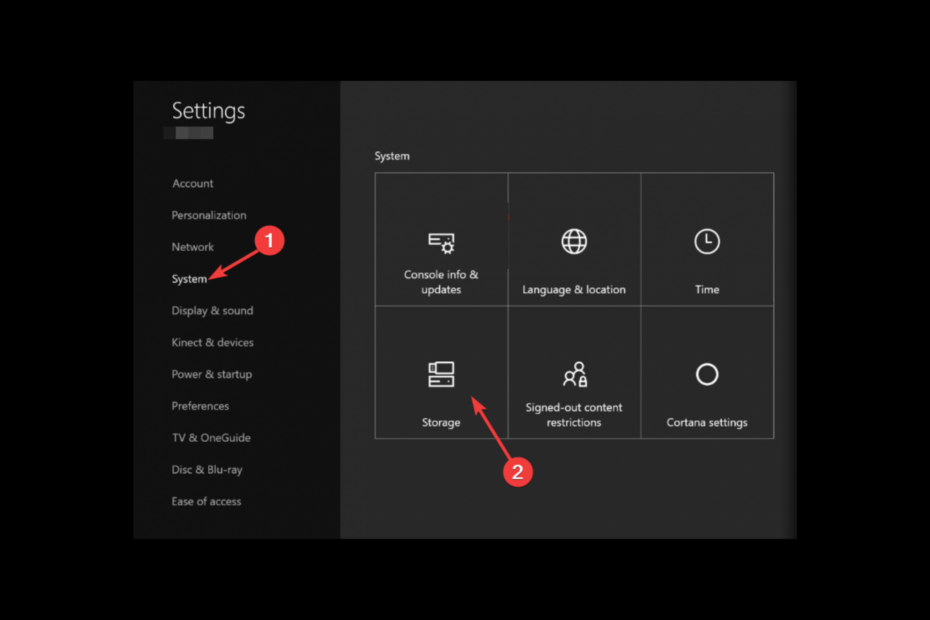
XNAMESTITE TAKO, DA KLIKNETE NA PRENOS DATOTEKE
Ta programska oprema bo popravila običajne računalniške napake, vas zaščitila pred izgubo datotek, zlonamerno programsko opremo, napako strojne opreme in optimizirala vaš računalnik za največjo zmogljivost. Odpravite težave z računalnikom in odstranite viruse zdaj v treh preprostih korakih:
- Prenesite Restoro PC Repair Tool ki prihaja s patentiranimi tehnologijami (patent na voljo tukaj).
- Kliknite Zaženi skeniranje da poiščete težave z operacijskim sistemom Windows, ki bi lahko povzročale težave z računalnikom.
- Kliknite Popravi vse za odpravo težav, ki vplivajo na varnost in delovanje vašega računalnika.
- Restoro je prenesel 0 bralcev ta mesec.
Deljenje najboljših trenutkov igranja iger prek posnetkov iger je odličen način, da se pohvalite s svojimi igralnimi veščinami.
Vendar, če vaš Igra Xbox posnetki se ne nalagajo, potem je to lahko frustrirajuće. Ta priročnik obravnava vse metode za odpravljanje težave in njihovo ponovno nemoteno nalaganje.
Kaj povzroča težavo pri nalaganju posnetkov iger Xbox?
Razlogov za nenalaganje posnetkov iger na Xbox je lahko več; nekaj pogostih je:
- Šibka internetna povezava – Če imate a počasna ali nestabilna internetna povezava, vas lahko prekine pri nalaganju posnetkov igre.
- Premalo prostora – Če vaš Xbox nima dovolj prostora za shranjevanje, se lahko soočite s to težavo. Če želite to popraviti, morate obnoviti prostor na vašem Xboxu.
- Strežnik je brez povezave – Če so strežniki Xbox brez povezave, morda ne boste mogli naložiti posnetkov iger. Počakajte, da se strežnik poveže, nato poskusite znova.
- Programska oprema Xbox je zastarela - Če tvoj programska oprema Xbox je zastarel, se lahko pojavijo različne težave, vključno s to. Če želite to popraviti, posodobite programsko opremo Xbox.
Kaj lahko storim, če se posnetki iger Xbox ne nalagajo?
Preden se lotite korakov za odpravljanje težav, se prepričajte, da ste opravili te predhodne preglede:
- Preverite internetno povezavo.
- Znova zaženite Xbox
1. Preverite stanje Xbox Live
- Pojdi na stanje Xbox strani.
- Preverite vse storitve, ki so navedene na strani. Razširite jih, če vidite opozorila.
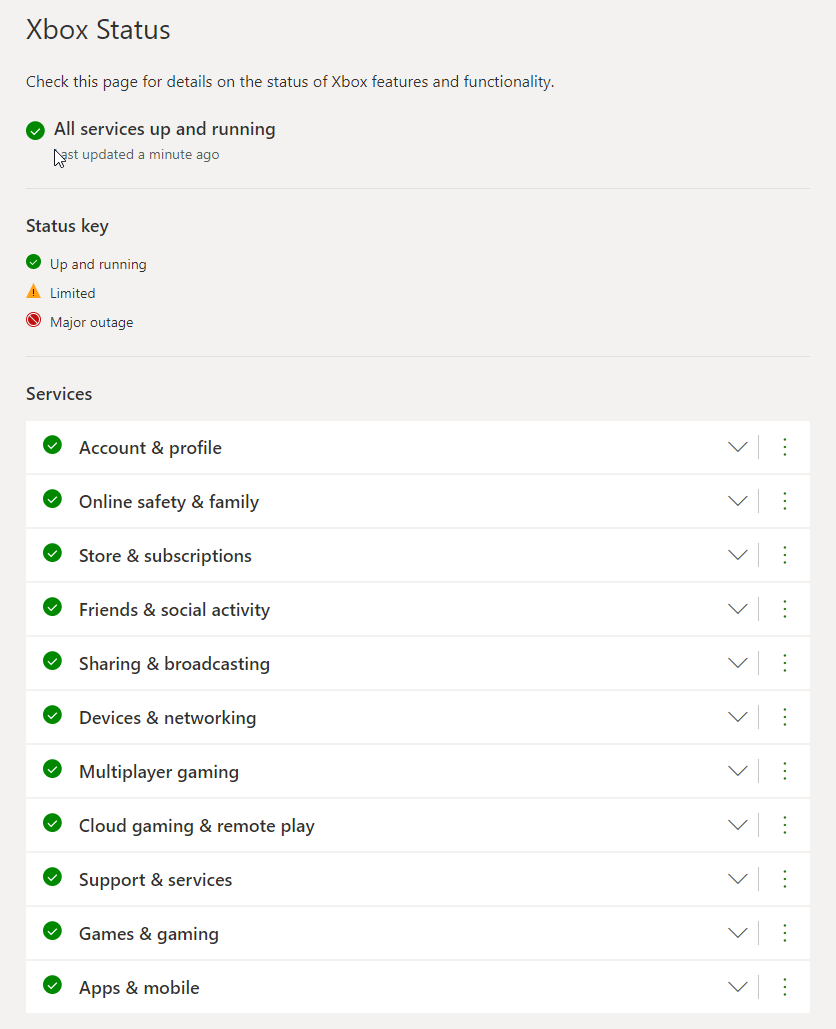
- Če vidite, da vsi delujejo, nadaljujte z naslednjim korakom.
2. Preverite prostor za shranjevanje na Xboxu
- Vklopite svoj Xbox s pomočjo Xbox gumb na konzoli.
- Kliknite na Profil in sistem iz levega podokna.

- Izberite nastavitve.
- Pomaknite se navzdol v nastavitve meni in kliknite Sistem.
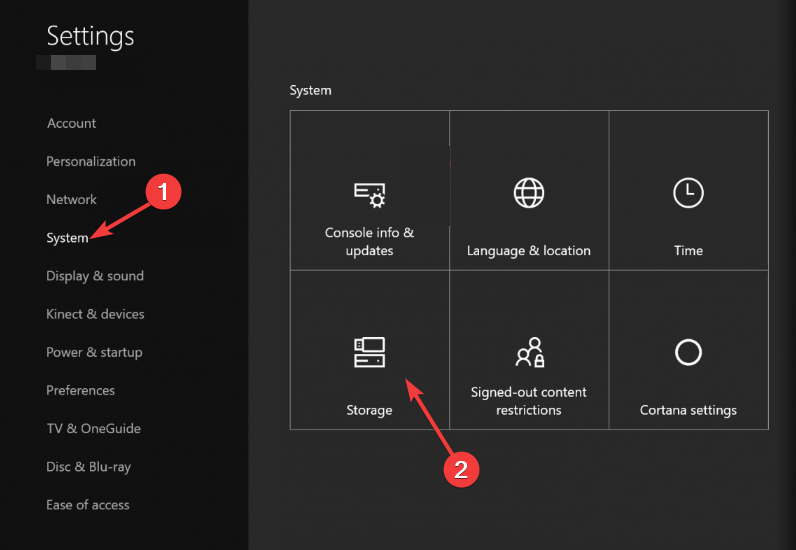
- Kliknite Shranjevanje in poiščite stare ali neželene posnetke iger, da ponovno pridobite prostor na Xboxu.
3. Trdno ponastavite vaš Xbox
- Pritisnite in držite Xbox gumb na konzoli, dokler se konzola ne izklopi.

- Odstranite napajalni kabel iz konzole. Počakajte 3-4 minute, nato ga priključite.
- Pritisnite Xbox gumb na krmilniku, da znova zaženete konzolo in krmilnik.

- Sistemska napaka Xbox One E208: kako jo odpraviti v 5 korakih
- Črn zaslon Xbox One: vzroki in kako jih odpraviti
- Xbox One ne bere diska: 5 načinov, kako to enostavno popraviti
- Grafična kartica Xbox One: Kakšna je v primerjavi z grafično kartico PC?
4. Preveri za posodobitve
- Preverite, ali je vaš Xbox povezan z internetom in vklopljen. Zdaj pa pritisnite Xbox gumb na krmilniku.
- Izberite Profil in sistem zavihek v levem podoknu.
- Pojdi do nastavitve.

- Pomaknite se navzdol po nastavitve meni in izberite Sistem.
- Izberite Informacije o konzoli in posodobitve.
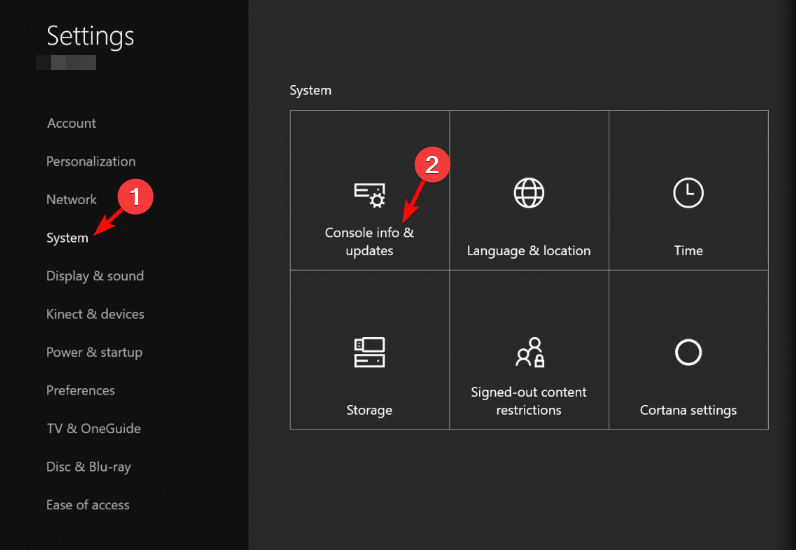
- Če vidite, da je na voljo posodobitev konzole, jo izberite, da jo namestite na vaš Xbox.
- Za dokončanje postopka sledite navodilom na zaslonu.
5. Dovoli zajem igre
- Pritisnite Xbox gumb na krmilniku, da odprete vodnik.
- Izberite Profil in sistem iz levega podokna.
- Izberite nastavitve.
- Iz nastavitve meni, izberite Nastavitve.
- Zdaj izberite Zajemite in delite oz DVR za igre in pretakanje, odvisno od vaše konzole.
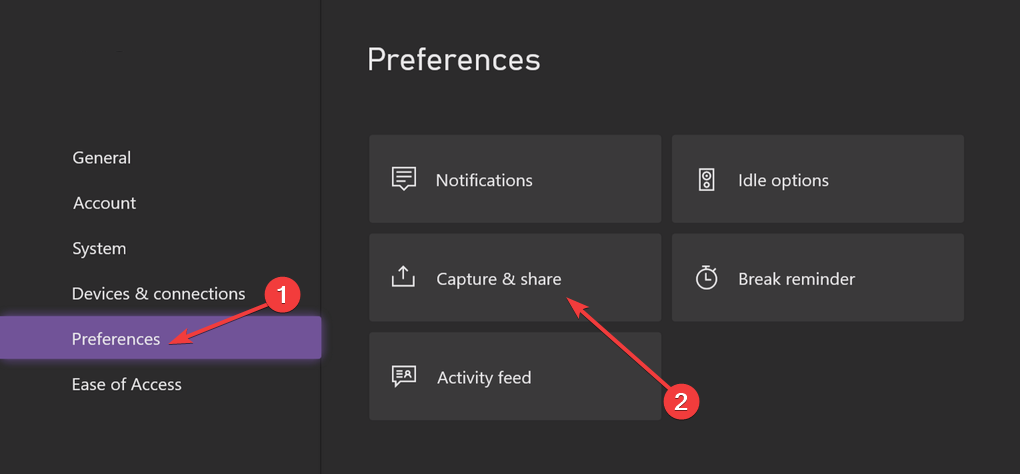
- Spodaj Dovoli zajem igre, zagotovite bodisi Ujame jaz oz Zajemi z moje strani ali igre je izbrana.
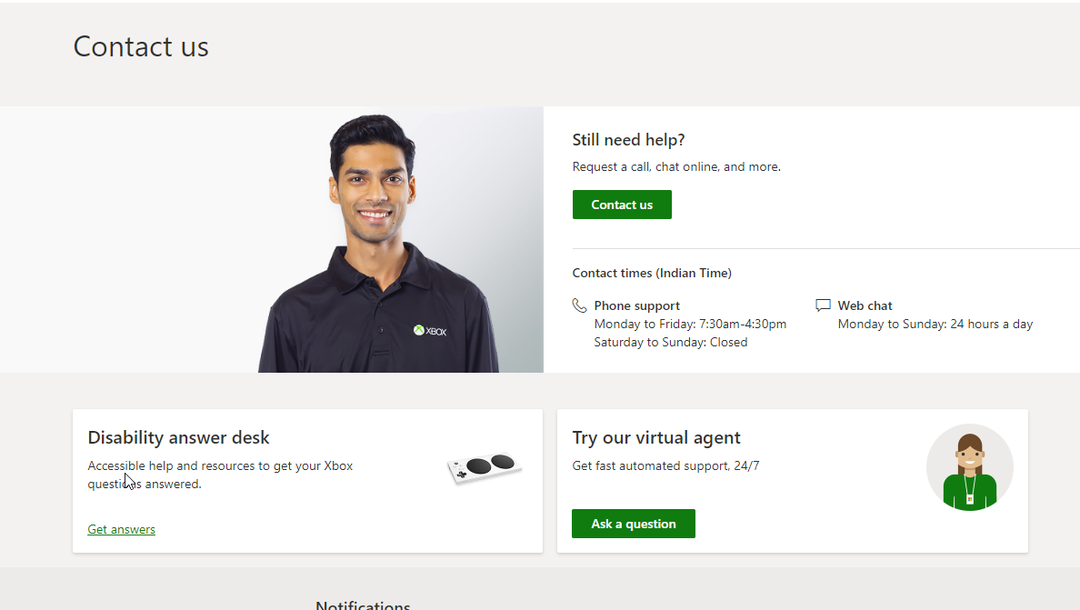
Moraš se obrnite na podporo za Xbox za pomoč, če vam nič ne pomaga. Pojasnite težavo in korake, ki ste jih izvedli za odpravo težave, da boste razumeli scenarij. Morda vam bodo lahko ponudili dodatne korake za odpravljanje težav.
Torej, to so metode, ki jih lahko uporabite, da popravite napako, da posnetki iger Xbox niso naloženi. Preizkusite jih in nam v razdelku za komentarje sporočite, kaj vam je uspelo.
Imate še vedno težave? Popravite jih s tem orodjem:
SPONZORIRANO
Če zgornji nasveti niso rešili vaše težave, se lahko vaš računalnik sooči z globljimi težavami s sistemom Windows. Priporočamo prenos tega orodja za popravilo računalnika (ocenjeno odlično na TrustPilot.com), da jih preprosto obravnavate. Po namestitvi preprosto kliknite Zaženi skeniranje in nato pritisnite na Popravi vse.


